苏打办公如何进行图片提取文字
时间:2022-11-10 14:53:52作者:极光下载站人气:102
苏打办公是一款功能非常丰富的办公软件,你可以通过该软件对图片中的文字进行提取,在通过使用图片提取文字功能的时候,你可以直接将保存在电脑中的图片添加到图片提取文字的页面中进行提取文字,或者你可以直接在该功能下使用截图提取文字的功能,将自己想要提取的文字通过截图的方式来提取文字,非常方便,这是非常实用的一个功能,小伙伴们都是比较喜爱使用这款软件的,下方是关于如何使用苏打办公软件提取图片文字的具体操作方法,不清楚怎么操作的小伙伴就和小编一起来看看吧,希望可以帮助到大家。
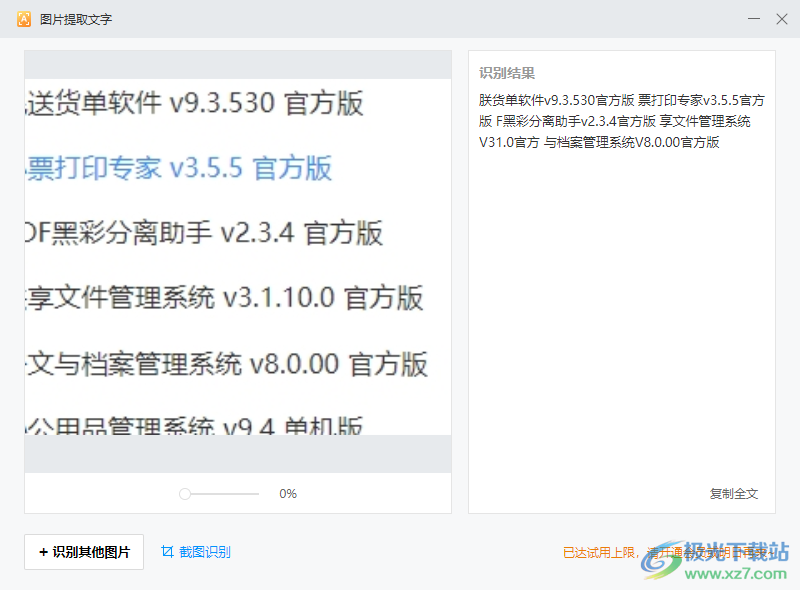
方法步骤
1.首先将苏打办公软件打开,在主页的左下角有一个【图片提取文字】的功能,将其点击之后进入到页面中。
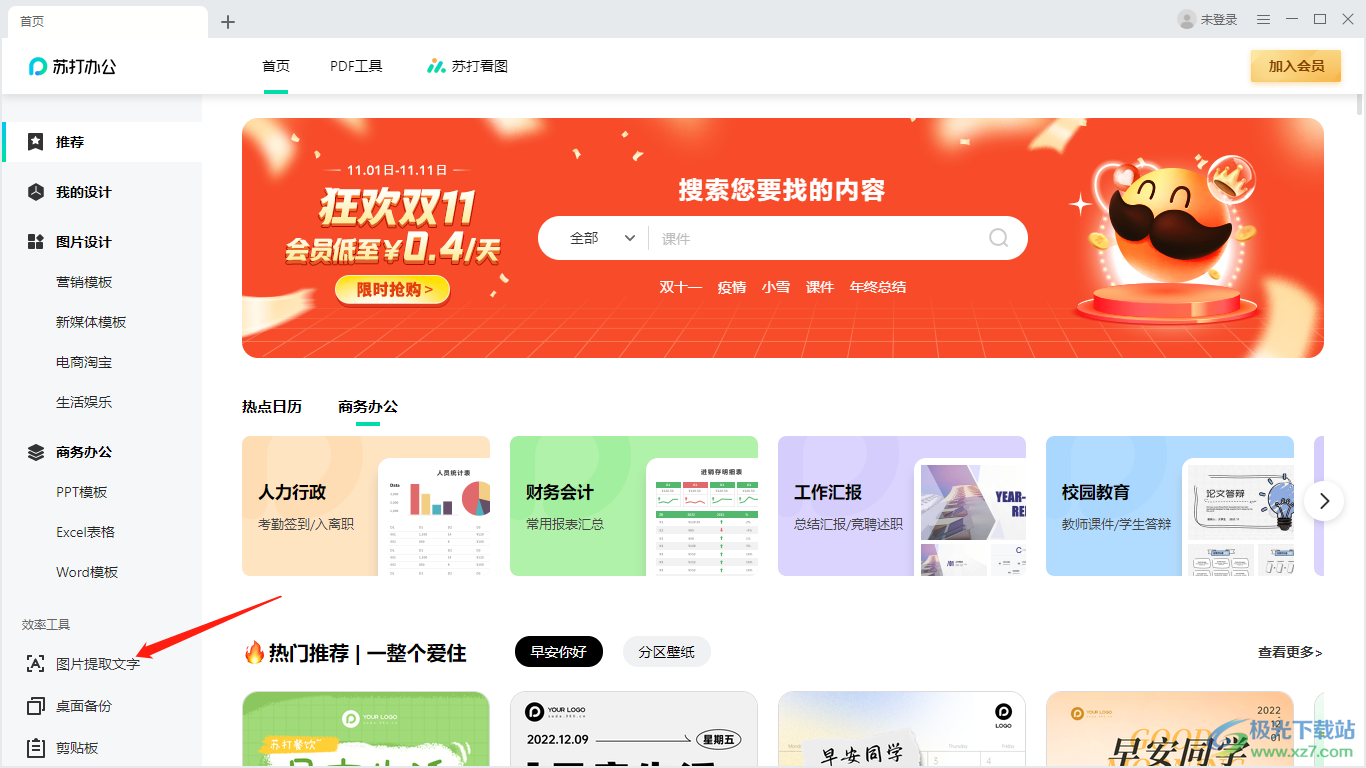
2.进入到图片提取文字的窗口下,在左下角选择【识别图片】,用鼠标点击一下。
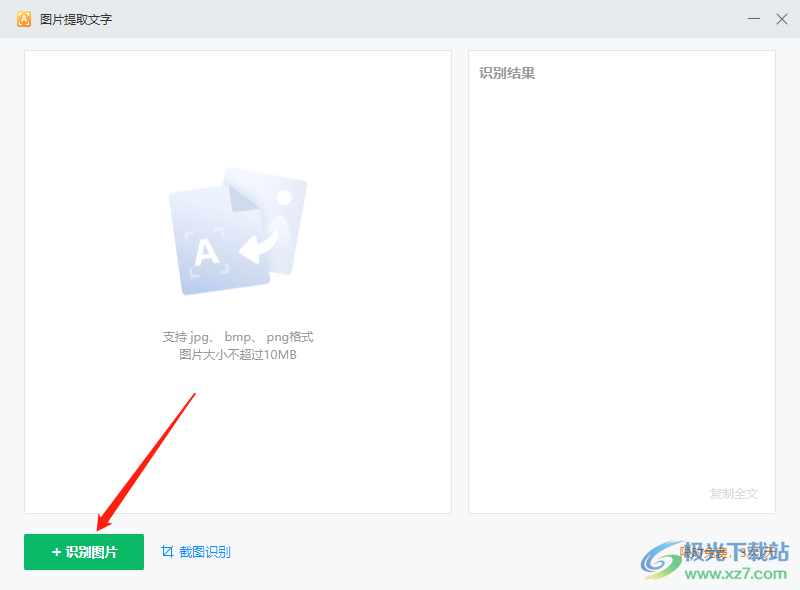
3.将图片添加进来之后,就会立刻对图片中的文字进行提取,右侧就是扫描之后的识别结果。
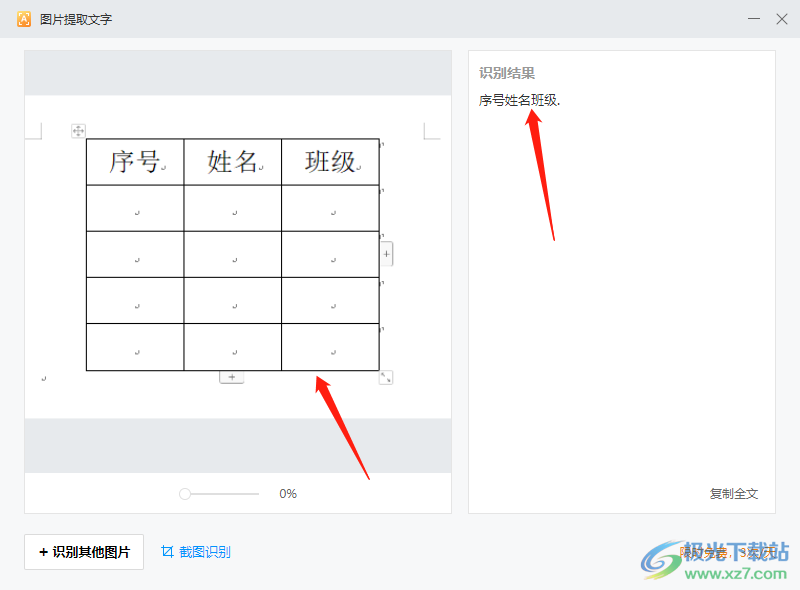
4.你可以点击右下角的【复制全文】将文字复制到自己需要的页面粘贴即可。
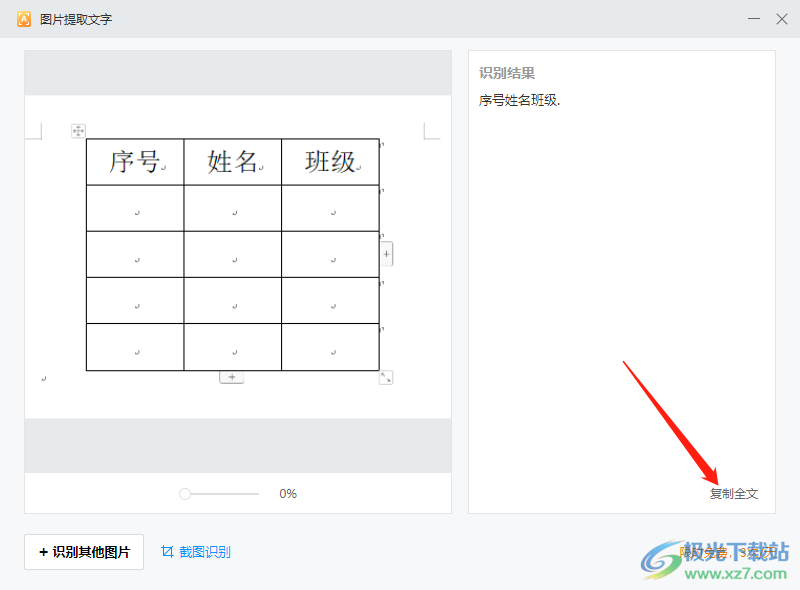
5.此外,你还可以使用截图识别功能识别文字,在左下角的【截图识别】功能将其点击一下。
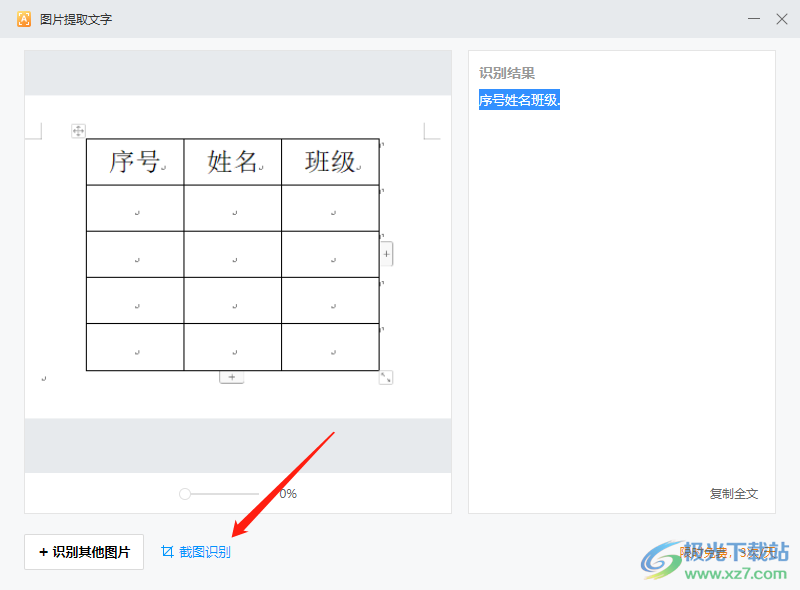
6.然后可以在自己需要的页面中进行截图,截图完之后会立刻进行扫描。
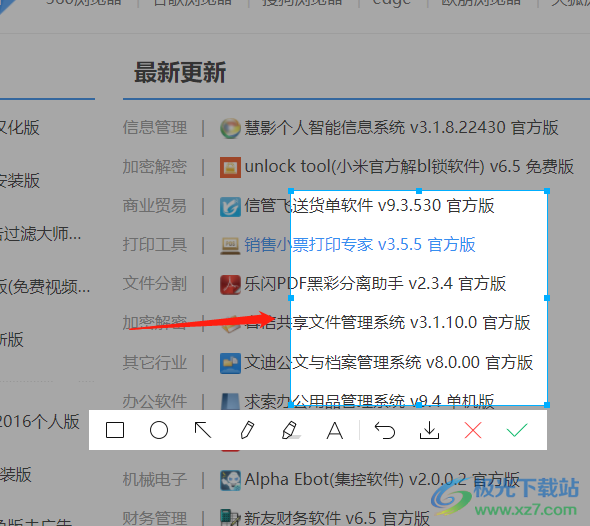
7.右侧就是截图完成后的扫描结果,如图所示。
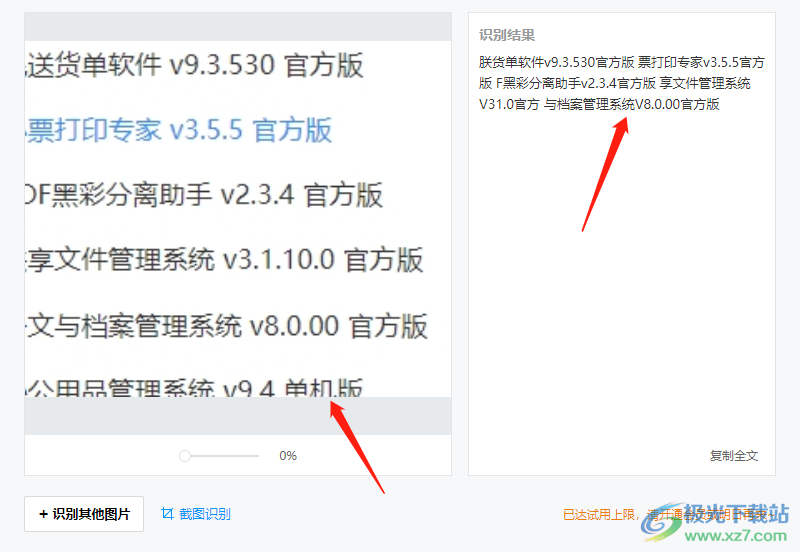
想要将自己喜欢的图片的文字内容识别出来,那么可以在苏打办公软件中将图片添加到图片识别文字的功能页面下进行识别即可,或者你可以通过截图识别的方式进行识别,可以试试哦。
相关下载
热门阅览
- 1百度网盘分享密码暴力破解方法,怎么破解百度网盘加密链接
- 2keyshot6破解安装步骤-keyshot6破解安装教程
- 3apktool手机版使用教程-apktool使用方法
- 4mac版steam怎么设置中文 steam mac版设置中文教程
- 5抖音推荐怎么设置页面?抖音推荐界面重新设置教程
- 6电脑怎么开启VT 如何开启VT的详细教程!
- 7掌上英雄联盟怎么注销账号?掌上英雄联盟怎么退出登录
- 8rar文件怎么打开?如何打开rar格式文件
- 9掌上wegame怎么查别人战绩?掌上wegame怎么看别人英雄联盟战绩
- 10qq邮箱格式怎么写?qq邮箱格式是什么样的以及注册英文邮箱的方法
- 11怎么安装会声会影x7?会声会影x7安装教程
- 12Word文档中轻松实现两行对齐?word文档两行文字怎么对齐?

网友评论